3分でできる?アレクサオリジナルスキルの作り方
初めに
以前動画で簡単アレクサスキルを作ったのですが、もっと簡単にスキルを作れるのをお知らせしたくてこの記事を書きます。
これはAlexaブループリントを使う方法なのですが、ものすごく簡単に音声デバイスのスキルが作れるなんてちょっと感動しますよ。
コーディングも必要ないのでプログラミングが出来なくても気にしないでやってみてください。お子様と一緒にやってみるのも楽しいと思います。
それでは始めてみましょ。
今回は「晩御飯ルーレット」を作っていきます。アレクサに話しかけると自動で晩御飯のメニューを選んでくれます。
準備
- アレクサ(携帯電話にアレクサを入れて使える)
- パソコン
GooglePlayアレクサアプリはこちら
スキルのブループリントを選択する
以下のページにアクセスしてください。
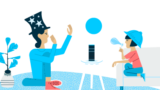
最初にルーレットを選択します
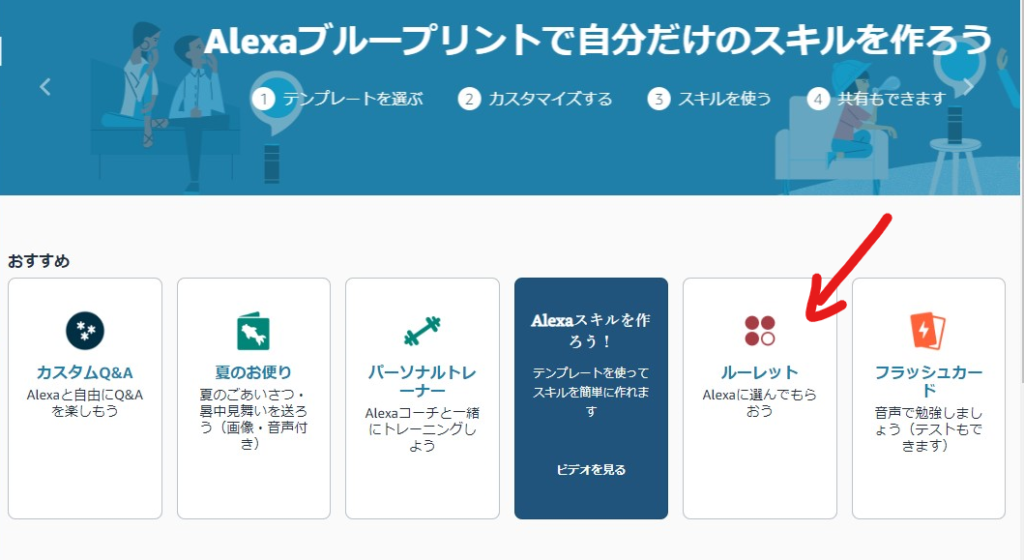
ルーレットのサンプルを聞いたら、「作成する」ボタンを押します。
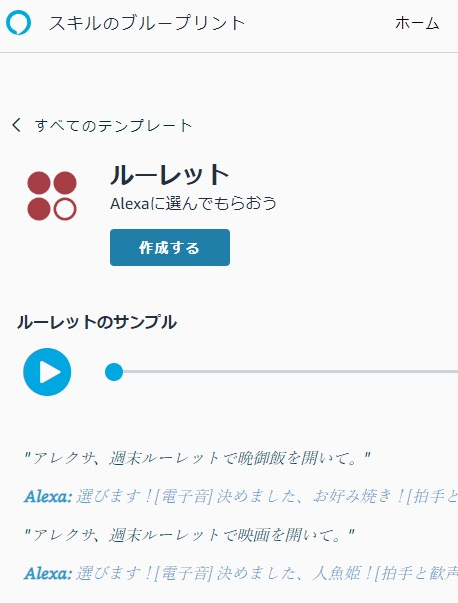
スキルを作成する
内容を全部消す
最初に今は言っているカテゴリー内容を全部消します。赤矢印の所を数回クリックして全部消してください。
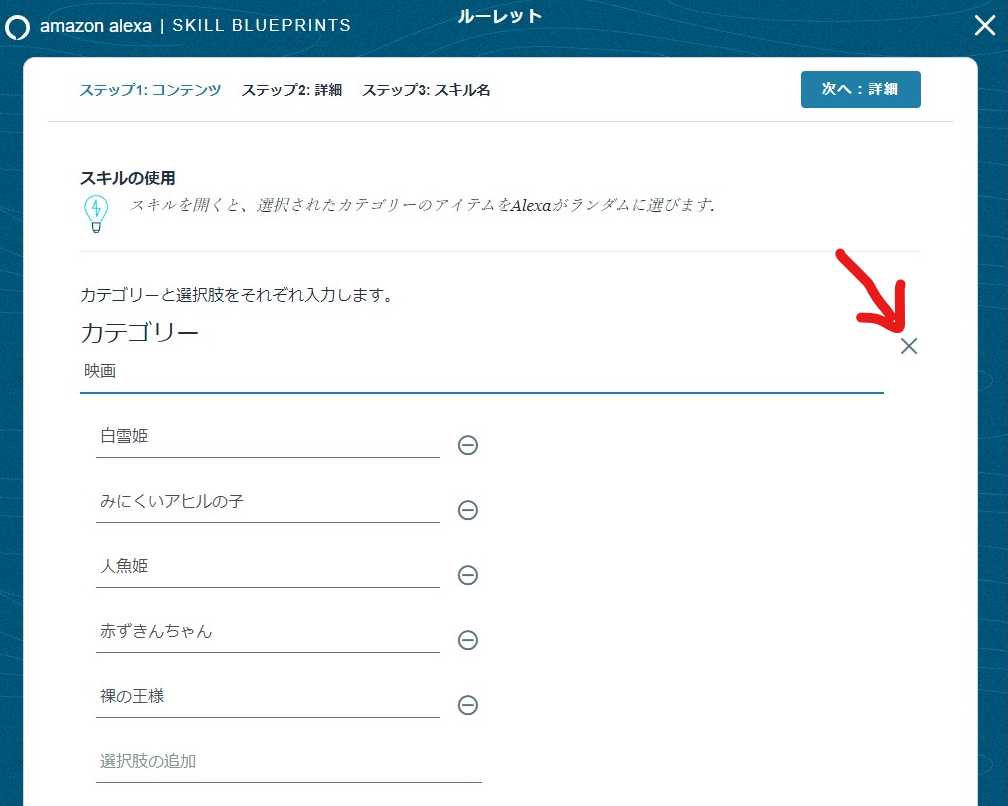
カテゴリーを追加する
赤矢印の部分をクリックし、カテゴリーを追加します。
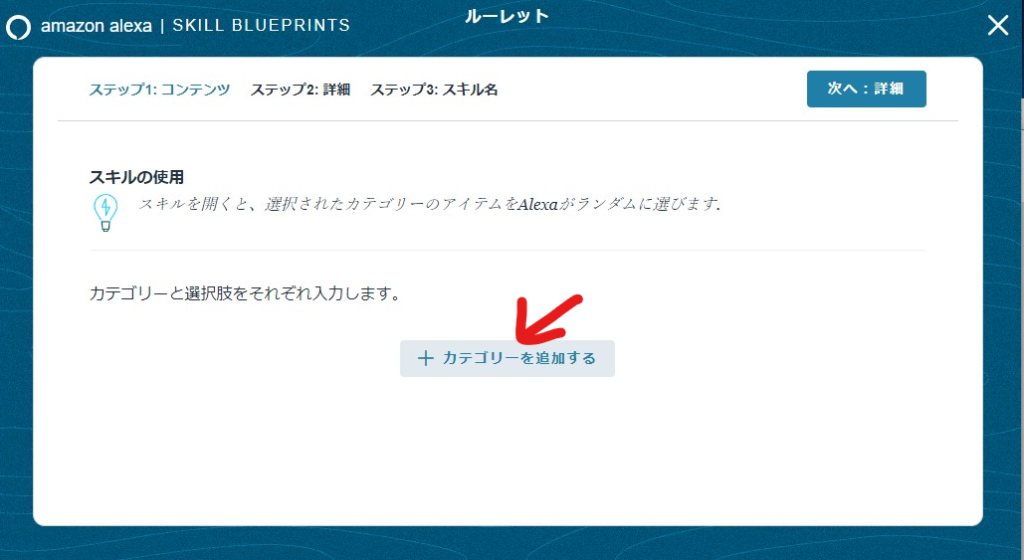
内容を書く
カテゴリに「晩御飯」を入れ、
下の項目に好きなメニューを入れます。
今回は「ハンバーグ」「カレー」「おにぎり」「生姜焼き」「たまごかけご飯」を入れました。
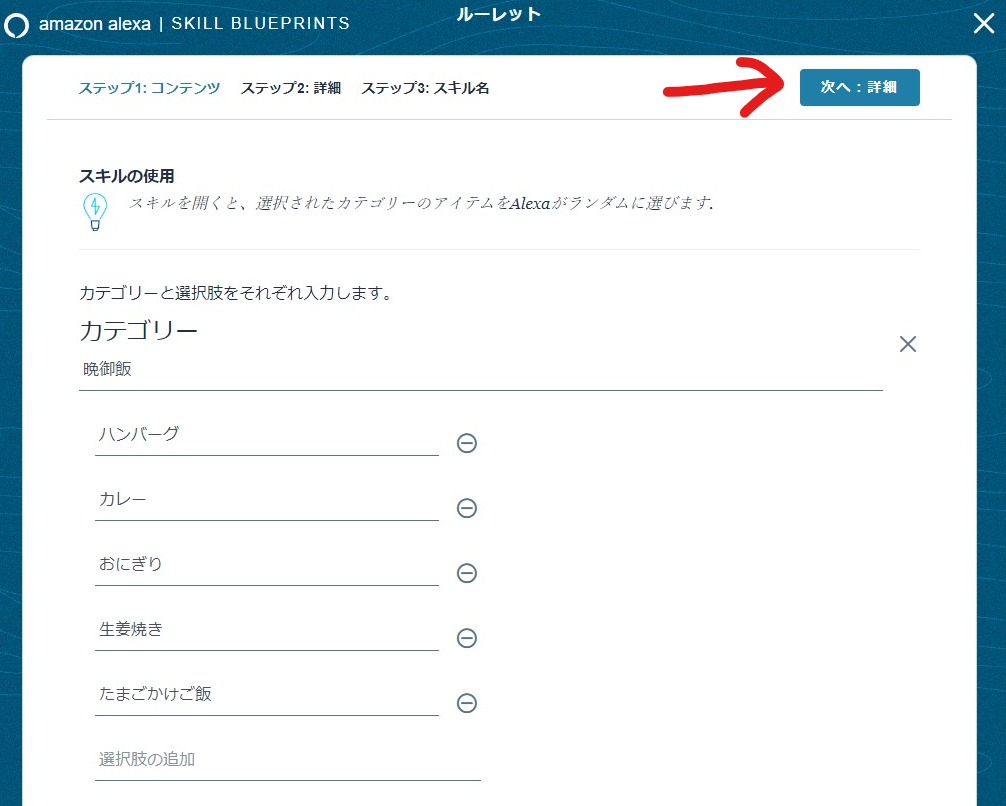
入れ終わったら右上にある「次へ:詳細」ボタンを押します。
詳細を決める
ここでは、最初のメッセージとフレーズを決めることができます。
今回最初のメッセージだけ
「ようこそ!あなたの晩御飯は私が選びましょう!何が出るか楽しみですね」
と変更しました。
好きなメッセージとフレーズにしたら右上の「次へ:スキル名」ボタンを押します。
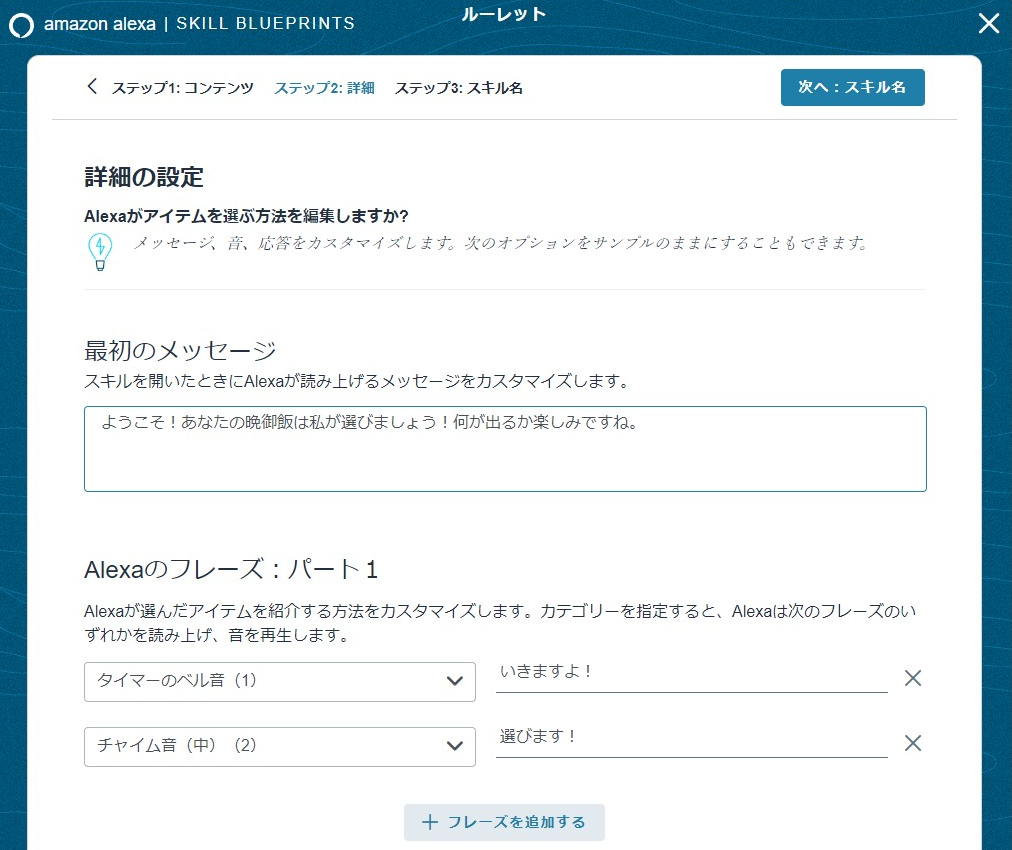
スキル名を決める
好きなスキル名がつけられるので、自分の好きな名前に変えて書き込みましょう。今回は「メニュー自動選択」にしました。(注 漢字はひらがなの「じどうせんたく」で書いてください。漢字だと動かない場合があります)
スキル名が決まったら「次へ:スキル作成」ボタンを押します。
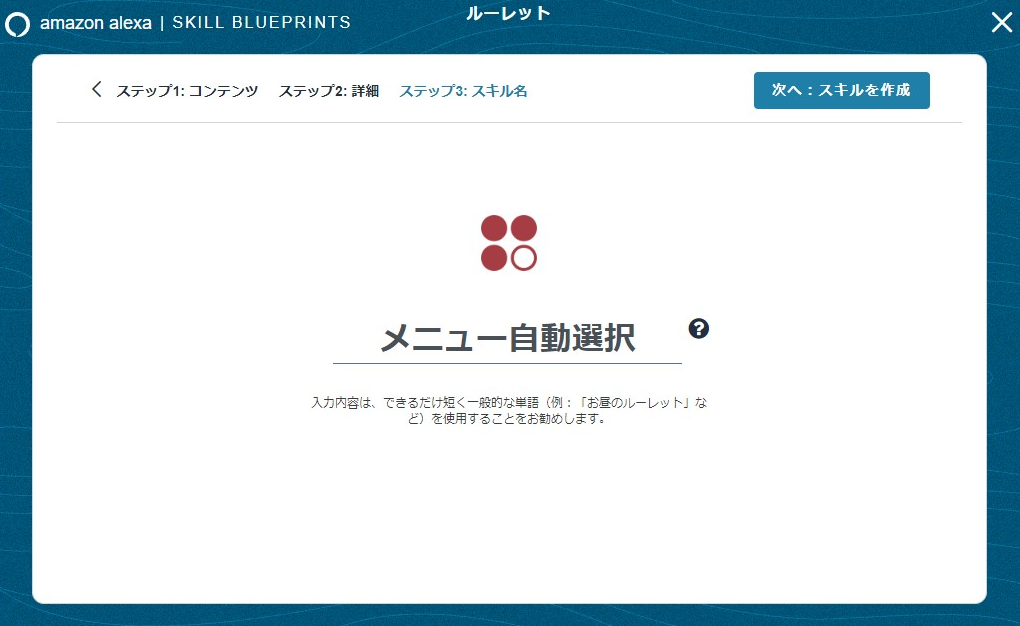
スキルの完成
スキル作成が始まり、画面が2度ほど変わります。
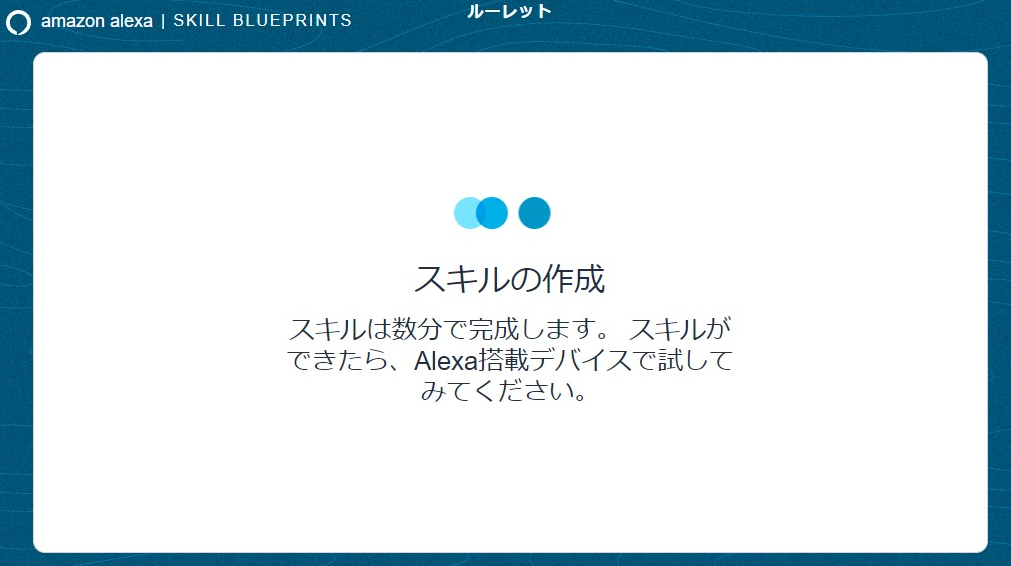
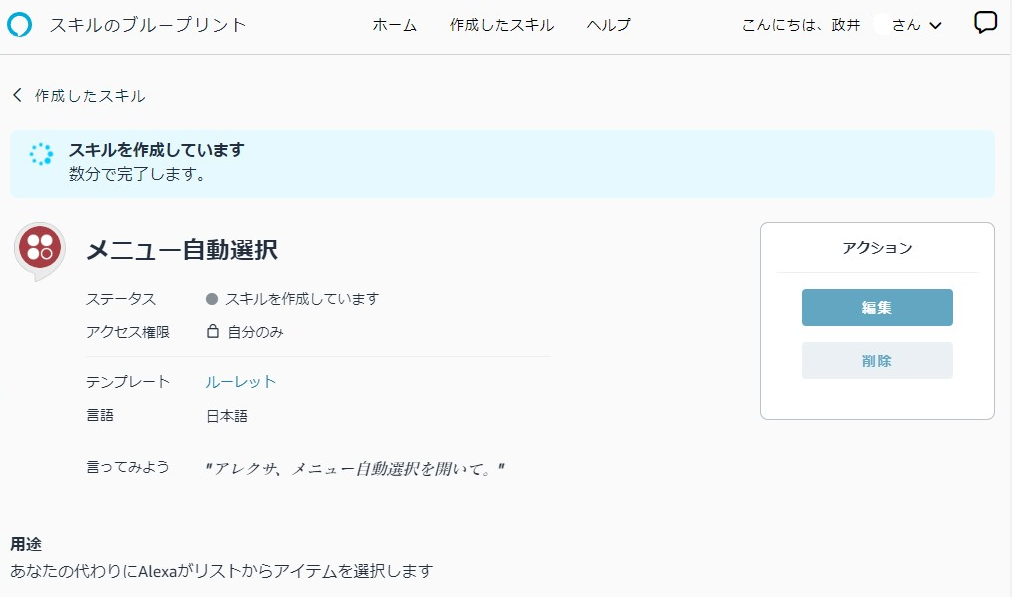
「スキルを作成しています」が緑色になり下の図のように「スキルを使用および編集できます」になれば完成です。
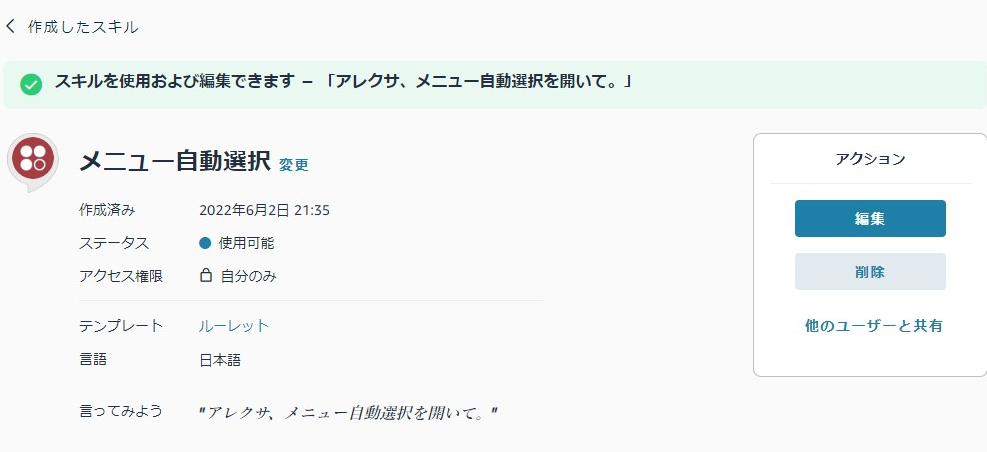
スキルのテスト
早速携帯電話に入れたアレクサアプリでテストしてみましょう。
「Alexa、メニューじどうせんたくで晩御飯を選んで」
と話しかけます。
まとめ
アレクサスキルがものすごく簡単に作れてびっくりしましたか?
ブループリントはまだたくさんあるので、いろいろなオリジナルスキルを作ってみてはいかがでしょうか。
アレクサのスキル作成をもう少し知りたい人には
チュートリアルとサンプルコードがこちらにあります。
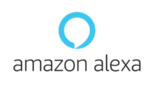
難しいほうのスキル開発資料




